Jedną z najlepszych rzeczy w posiadaniu telefonu z Androidem jest możliwość wyboru domyślnych aplikacji. Jeśli kiedykolwiek otworzyłeś plik lub łącze internetowe w określonej aplikacji i zdecydowałeś Zawsze po wyświetleniu monitu plik tego typu będzie za każdym razem otwierany w tej aplikacji, dzięki czemu nie będziesz musiał dotykać tej aplikacji za każdym razem i zaoszczędzisz cenny czas. Ale co się stanie, jeśli jesteś typem niezdecydowanym lub nagle znajdziesz lepszą aplikację, której chcesz używać jako domyślnej?
Zawartość
- Stockowy Android
- Smartfony Samsunga
Nie bój się testować różnych ustawień, ponieważ Android daje Ci możliwość pozostania przy swoich preferencjach lub przełączenia ich na inną aplikację, dzięki czemu nie będziesz musiał wszystkiego ponownie zmieniać. Przeprowadzimy Cię przez proces resetowania preferencji aplikacji w systemie Android, niezależnie od tego, czy posiadaszSamsunga Galaxy Note 20 Ultralub zapasowy telefon
Polecane filmy
Stockowy Android
„Stock Android” odnosi się do dowolnego podstawowego urządzenia z Androidem, które jest podobne do wersji Google. Jeśli jesteś właścicielem telefonu z systemem Stock



Resetowanie preferencji dla pojedynczej aplikacji
- Szukaj Ustawienia w szufladzie aplikacji.
- Tam wybierz Aplikacje i powiadomienia > Zobacz wszystkie aplikacje i wybierz aplikację, którą chcesz zresetować.
- Po wybraniu przejdź do Zaawansowany następnie dotknij Otwórz domyślnie.
- Uzyskiwać Wyczyść ustawienia domyślne.
Zresetuj wszystkie preferencje aplikacji na raz
- Iść do Ustawienia > Aplikacje.
- Stuknij w Więcej menu ()w prawym górnym rogu.
- Wybierać Zresetuj preferencje aplikacji.
Przeczytaj ostrzeżenie — powie Ci wszystko, co zostanie zresetowane. Następnie dotknij Zresetuj aplikacje aby potwierdzić swoją decyzję.
Smartfony Samsunga
Aby wprowadzić te same zmiany na urządzeniu Samsung, musisz wykonać różne kroki, ponieważ mają one własny układ umożliwiający znalezienie określonych zmian. Dla tych, którzy mają telefon Samsung jak nowyGalaxy S21 alboSamsunga Galaxy S20FE, oto kroki, które musisz wykonać, aby zresetować preferencje aplikacji.


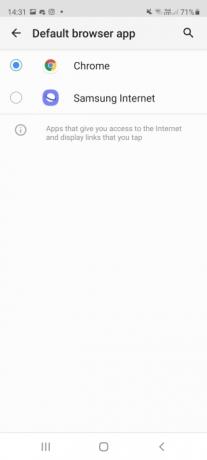
Resetowanie preferencji dla pojedynczej aplikacji
- Iść do Ustawienia > Aplikacje i dotknij trzech kropek w prawym górnym rogu.
- Z wyskakującego menu stuknij Domyślne aplikacje.
- Wybierz aplikację, którą chcesz zresetować.
- Wybierz alternatywną aplikację, której chcesz użyć.
Zresetuj wszystkie preferencje aplikacji na raz
- Iść do Ustawienia > Aplikacje.
- Kliknij trzy kropki w prawym górnym rogu.
- Wybierać Zresetuj preferencje aplikacji.
- Przeczytaj ostrzeżenie — powie Ci wszystko, co zostanie zresetowane. Zwykle obejmuje to wyłączone aplikacje, ograniczenia powiadomień dla aplikacji, ograniczenia danych w tle dla aplikacji i ograniczenia uprawnień, a także aplikacje domyślne.
- Uzyskiwać Zresetuj aplikacje aby potwierdzić swoją decyzję.
Gdy wprowadzisz zmiany w ustawieniach, wykonując te czynności, przywrócisz wszystko do ustawień domyślnych, więc każdą wcześniej wyłączoną aplikację trzeba będzie wyłączyć ręcznie po zakończeniu procesu.
Zalecenia redaktorów
- Najlepsze aplikacje randkowe w 2023 roku: nasze 23 ulubione
- 16 najlepszych aplikacji do przesyłania wiadomości na Androida i iOS w 2023 r
- Kiedy mój telefon otrzyma Androida 14? Oto wszystko, co wiemy
- Najlepsze tablety w 2023 r.: 10 naszych ulubionych tabletów do kupienia
- Wi-Fi nie działa? Jak naprawić najczęstsze problemy
Ulepsz swój styl życiaDigital Trends pomaga czytelnikom śledzić szybko rozwijający się świat technologii dzięki najnowszym wiadomościom, zabawnym recenzjom produktów, wnikliwym artykułom redakcyjnym i jedynym w swoim rodzaju zajawkom.



